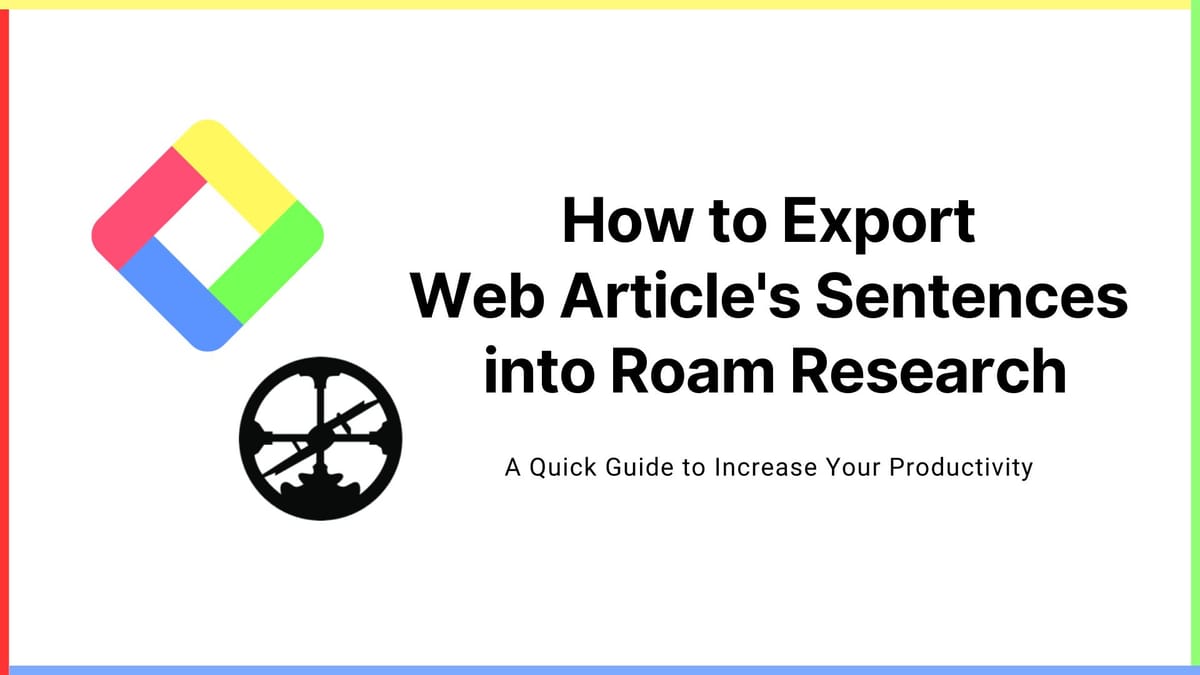
Cosas necesarias
- Glasp
- Investigación itinerante
- Escritorio y navegador (Chrome, Brave, Edge o Safari)
Si no se ha registrado en Glasp ni ha instalado la extensión de navegador de Glasp, hágalo. Puede consultar Este tutorial.
Paso 1. Vaya a su página de perfil haciendo clic en “Mis destacados” en la parte superior izquierda (un círculo rojo a la izquierda)
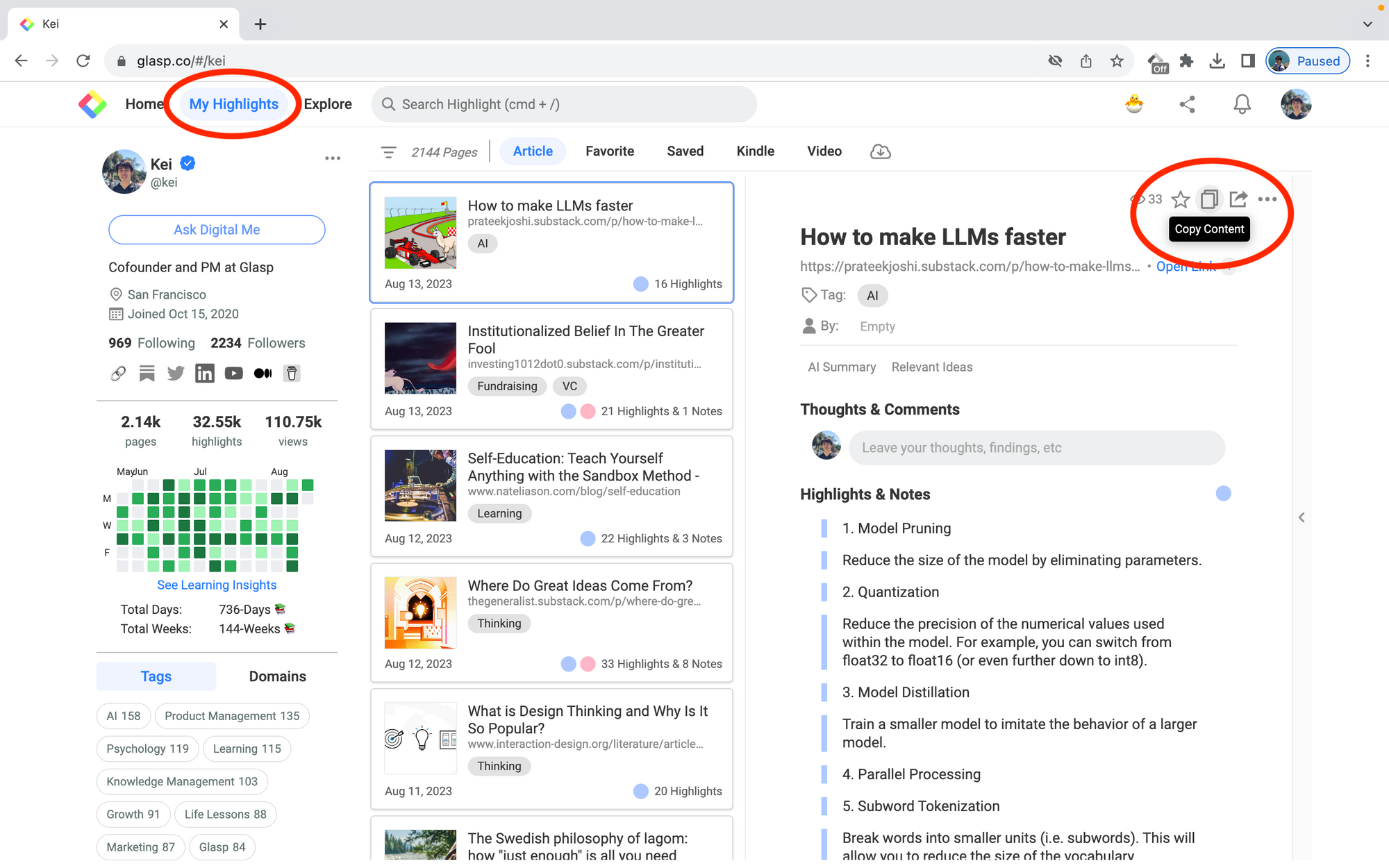
- Seleccione el artículo que desee exportar, luego haga clic en “Copiar contenido” en la parte superior derecha (un círculo rojo a la derecha).
- Si hace clic en otro artículo, puede exportar las oraciones resaltadas de ese artículo.
Paso 2. Pegar oraciones en Roam Research
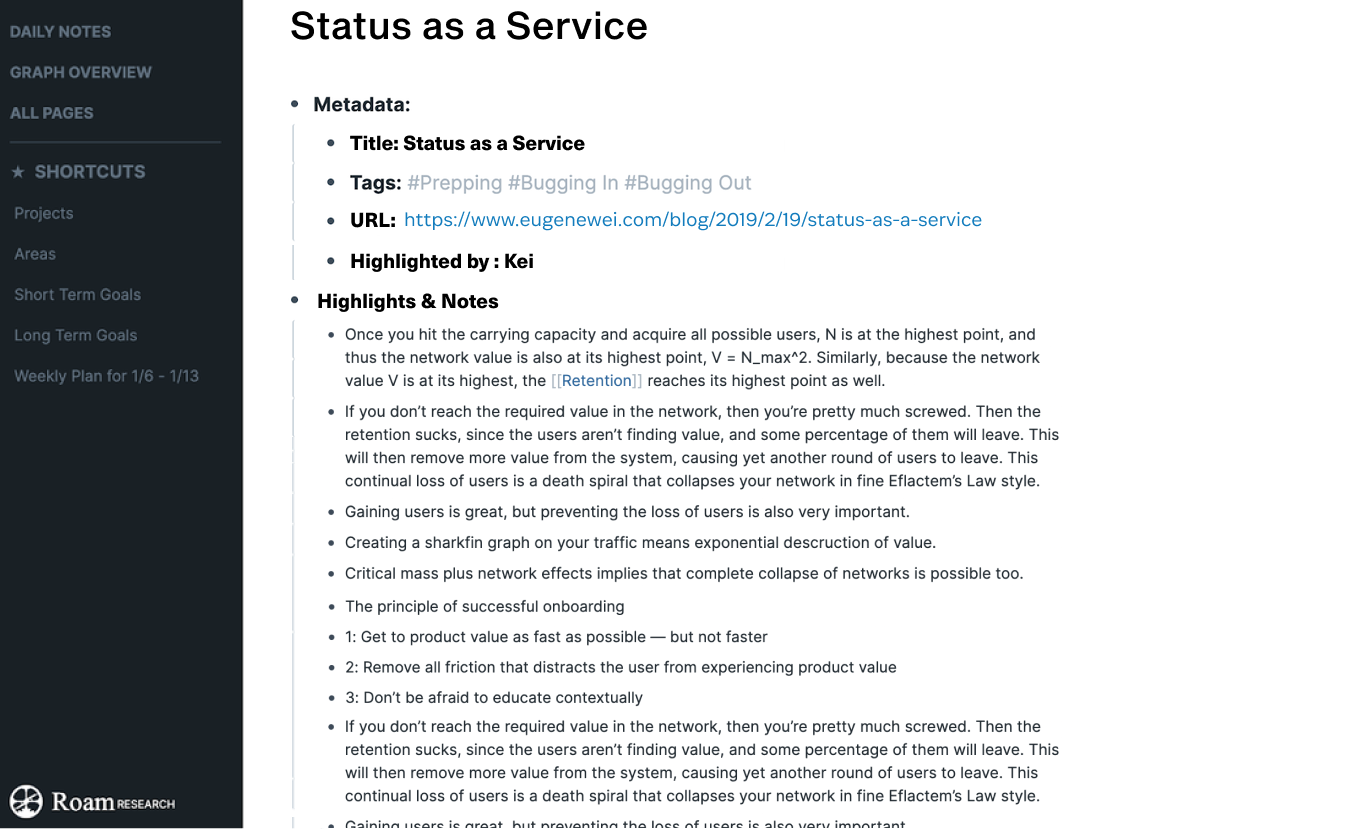
- Abra una nueva nota en Roam Research y pegue las oraciones resaltadas
Comando+Vpara Mac oCtrl+Vpara ventanas. - Yay, tienes todo copiado y pegado del artículo web 🎉
- Puedes editar la frase o el estilo como quieras 🙂
Antes de partir
¿Alguna pregunta?
- Por favor consulte las preguntas frecuentes o envíenos un mensaje a través de Twitter.
👉 X
👉 Flojo
¡Gracias por leer! Esperamos que este artículo te ayude a entender cómo exportar las oraciones resaltadas de un artículo web a Roam Research con Glasp.
Nos vemos la próxima vez,
Equipo de Glasp
—